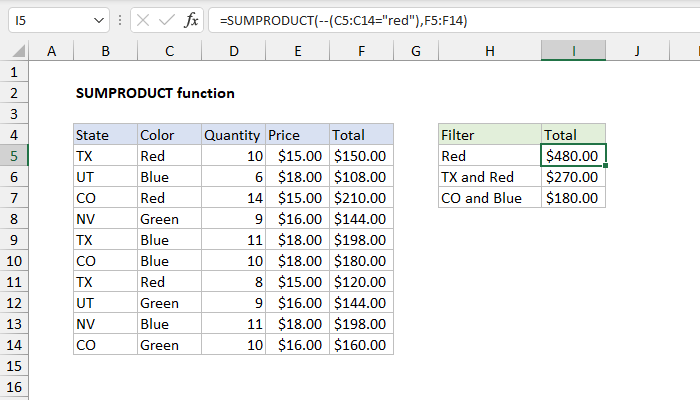Da biste saznali aritmetički prosjek nekoliko ćelija, neće biti potrebno mnogo truda. Dovoljno je koristiti formulu = SRCE. Ali što ako je težina jedne od vrijednosti veća od ostalih? Na primjer, u velikom broju škola, testovi ili zadaci mogu imati različite vrijednosti. Da bi se u takvoj situaciji izvršili ispravni proračuni, potrebno je izračunati ponderisani prosjek.
Unatoč odsustvu ove Excel funkcije, postoji još jedna funkcija koja obavlja većinu posla za korisnika: =SUMPRODUCT.
Ova formula je vrlo jednostavna, a čak i oni koji je ranije nisu koristili moći će se ponašati kao profesionalci. Ova metoda ponderisanog prosjeka može se koristiti u svim verzijama Excela, pa čak i u Google Sheets.
Postavljanje stola
Da bi se izračunao ponderisani prosjek, potrebne su najmanje dvije kolone. Prvi (to jest kolona B u primjeru koji smo opisali) je napisan za sve zadatke ili testove. Druga kolona (C u našem slučaju) opisuje faktore težine. Njihova vrijednost direktno utiče na ocjenu za određeni zadatak na ukupni rezultat testa.
Šta je težina? Na prvi pogled, ovo je postotak od ukupnog broja. Ali generalno, sve težine koriguju rezultat koji je nastavnik postavio za određeni iznos naviše. Vrlo je dobro da formula koju opisujemo ispravlja procjene, bez obzira na to koje težine se dodaju na vrh.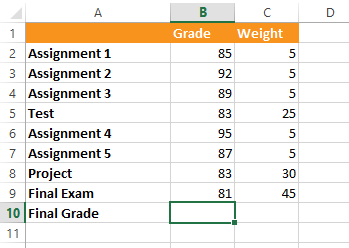
Unošenje formule
Sada, nakon što je naša tablica postavljena, zalijepimo funkciju u ćeliju B10 (ali možete koristiti bilo koju praznu ćeliju koju želite). Kao i kod svake formule, prvo morate napisati znak =.
Prvo morate unijeti funkciju =SUMPRODUCT i otvorene zagrade:
=SUMPRODUCT(
Nakon toga, morate dodati parametre funkciji. Sama može imati bilo koji broj argumenata, ali obično se koriste dva. U slučaju koji opisujemo, prvi parametar će biti raspon vrijednosti B2:B9, odnosno ćelije koje se koriste za označavanje bodova za zadatke i testove.
=SUMPRODUCT(B2:B9
Drugi parametar je opseg C2;C9, koji pokriva vrijednosti težine. Za odvajanje svih argumenata mora se koristiti zarez. I na kraju, nakon unosa vrijednosti, morate staviti drugu zagradu.
=SUMPRODUCT(B2:B9, C2:C9)
Zatim se dodaje drugi dio formule u koji treba podijeliti vrijednost koju vraća funkcija =SUMPRODUCT. Ovaj dio je zbir svih vrijednosti. Kasnije ćemo vidjeti zašto je ovo toliko važno.
Dakle, da biste unijeli znak dijeljenja, trebate napisati znak /, a zatim upisati funkciju =SUMA. Dovoljno je da kao parametar funkcije propišemo skup pondera (C2:C9). Važno je nakon toga zatvoriti zagradu.
=СУММПРОИЗВ(B2:B9, C2:C9)/СУММ(C2:C9)
I to je sve! Nakon pritiska na tipku “Enter” na tastaturi, Excel će automatski odrediti ponderisani prosjek. U našem slučaju, konačni rezultat je 83.6.
Kako formula funkcionira
Sada pogledajmo svaki dio ove formule detaljno da vidimo kako funkcionira. Počnimo s formulom ZBIRNI PROIZVOD, kojimnoži (odnosno pronalazi izvod) svaki rezultat sa težinskim faktorom, nakon čega sabira sve rezultate. Jednostavno rečeno, zbrajaju se svi rezultati množenja koje je prethodno obavljeno. Dakle, za prvi zadatak ona množi 85 sa 5, a u slučaju rezultata testa - 83 sa 25.
Ako se pitate zašto je uopće potrebno množiti vrijednosti, razmislite ovako: bodovi za zadatke s najvećom težinom se povećavaju za veći broj puta. Dakle, drugi zadatak se računa 5 puta, a završni ispit – 45 puta. Dakle, završni ispit može jače promijeniti konačni rezultat.
U poređenju sa standardnom funkcijom SRCE, onda će potonji uneti svaku poziciju u uzorak samo jednom, ne obraćajući pažnju na njen značaj.
Ako želite znati koje proračune Excel zapravo radi, onda se proračuni rade na sljedeći način:
=(B2*C2)+(B3*C3)+(B4*C4)+(B5*C5)+(B6*C6)+(B7*C7)+(B8*C8)+(B9*C9)
Dobro je da ne morate pisati tako dugačku formulu u kojoj se možete zbuniti s određenim elementima, jer funkcija SUMPRODUCT radi automatski.
Ako se ova funkcija pokrene sama, onda će nam ova funkcija dati ogromnu vrijednost – 10450. A to je daleko od prosječne vrijednosti svih ulaznih vrijednosti, prilagođenih težinskom faktoru. A da bismo razumjeli koja je prosječna vrijednost, potrebno je formulu podijeliti zbirom svih težina. Dakle, vrijednost će biti 83,6.
Drugi dio formule je vrlo koristan jer omogućava programu da automatski ispravi rezultat. Takođe je važno zapamtiti da faktori težine moraju biti veći ili jednaki 100%. Može biti jedan, 1,5, 15, 10,100. Samo kada se poveća jedan ili više pondera, drugi dio formule se automatski dijeli s većim brojem. Stoga će odgovor i dalje biti tačan, bez obzira na promjene u tabeli. Štoviše, možete smanjiti težinu, a i dalje će sve raditi kako treba. Reci, cool?